Introdução
Este documento descreve como configurar o aplicativo Cisco Cloud Security com o IBM QRadar para análise de log.
Overview
O QRadar da IBM é um SIEM popular para análise de registros. Ele fornece uma interface eficiente para analisar grandes blocos de dados, como os logs fornecidos pelo Cisco Umbrella para o tráfego DNS da sua organização. O Cisco Cloud Security App para IBM QRadar oferece insight de vários produtos de segurança (Investigar, Aplicar e CloudLock) e os integra ao QRadar. Ele também ajuda o usuário a automatizar a segurança e conter ameaças de forma mais rápida e direta do QRadar.
Quando você configura o aplicativo Cisco Cloud Security para QRadar, ele integra todos os dados da plataforma Cisco Cloud Security e permite que você visualize os dados em forma gráfica no console QRadar. No aplicativo, os analistas podem:
- Investigar domínios, endereços IP, endereços de e-mail
- Bloquear e desbloquear domínios (imposição)
- Exibir as informações de todos os incidentes da rede.
Este artigo descreve as instruções básicas para configurar e executar o QRadar para que ele possa extrair os logs do seu bucket S3 e consumi-los. Para obter informações sobre como navegar no aplicativo Cisco Cloud Security, consulte Gerenciar o aplicativo Cloud Security para IBM QRadar.
Requisitos
Requisitos do Cisco Umbrella
Este documento pressupõe que o bucket do Amazon AWS S3 foi configurado no Umbrella (Configurações > Gerenciamento de logs) e está mostrando verde com logs recentes que foram carregados.
Para obter mais informações sobre como configurar esse recurso, leia aqui: Manage Your Logs.
Requisitos do IBM Security Quad SIEM
O administrador deve ter direitos administrativos no(s) aparelho(s) QRadar, na configuração do Amazon S3 e no painel Umbrella. Essas instruções supõem que o administrador do QRadar esteja familiarizado com a criação de arquivos LSX (extensão de origem de log).
Lembre-se de que o Cisco Cloud Security App v1.0.3 funciona somente até o IBM QRadar 7.2.8. A nova versão, v1.0.6, funciona com a versão QRadar atual de 7.4.2 e posterior.
Instalação do Cisco Cloud Security App para IBM QRadar
- Faça o download e instale o Cisco Cloud Security App para IBM QRadar, que pode ser encontrado aqui: Cisco Cloud Security App v1.0.3 (para IBM QRadar v7.2.8) ou Cisco Cloud Security App v1.0.6 (para IBM QRadar v7.4.8).
- Após a instalação, implante as alterações no QRadar.
Configuração do aplicativo Cisco Cloud Security: Adicionando fonte de log

Note: Você pode ver outros registros em S3, como Auditoria e Firewall, mas eles não são suportados. Configure apenas os três listados aqui. Qualquer tentativa de configurar esses outros logs resulta em falha.
Para adicionar uma origem de log, clique na guia Admin na barra de navegação do QRadar, role para baixo e clique em QRadar Log Source Management, em seguida, clique no botão +New Log Source:
- Nome da origem do log (os nomes de entrada devem corresponder exatamente como listados):
- Logs DNS da Cisco: cisco_umbrella_dns_logs
- Logs IP do Cisco Umbrella: cisco_umbrella_ip_logs
- Logs de proxy do Cisco Umbrella: cisco_umbrella_proxy_logs
- Formato do evento: CSV do Cisco Umbrella
- Tipo de Origem do Log: Guarda-chuva da Cisco
- Configuração de protocolo: API REST AWS S3 da Amazon
- Padrão do arquivo: .*?\.csv\.gz
- Extensão de Origem de Log: ** CiscoUmbrella_ext
- Selecione os grupos dos quais você deseja que esta origem de log seja membro: cisco_umbrella_logsource_group
Vá para o Assistente para Adicionar uma única origem de log:
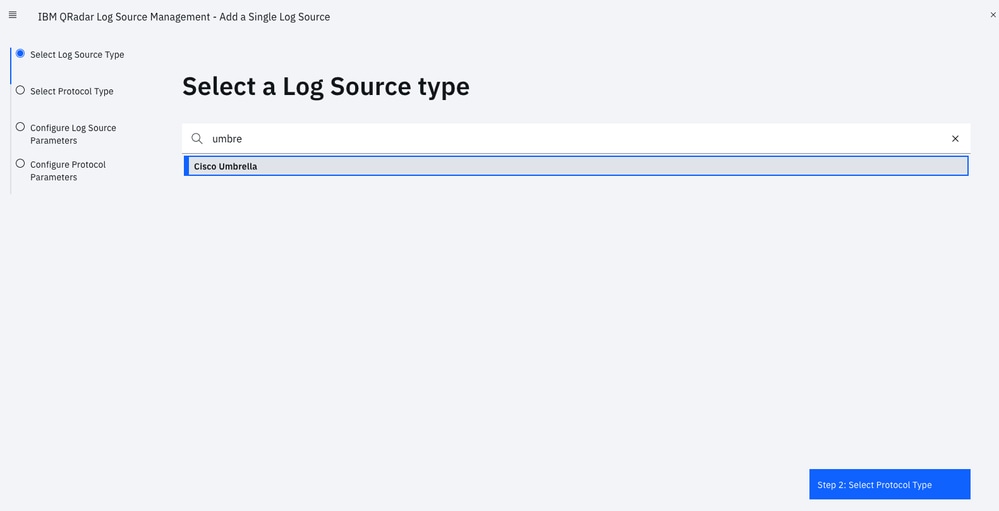 4404306773524
4404306773524
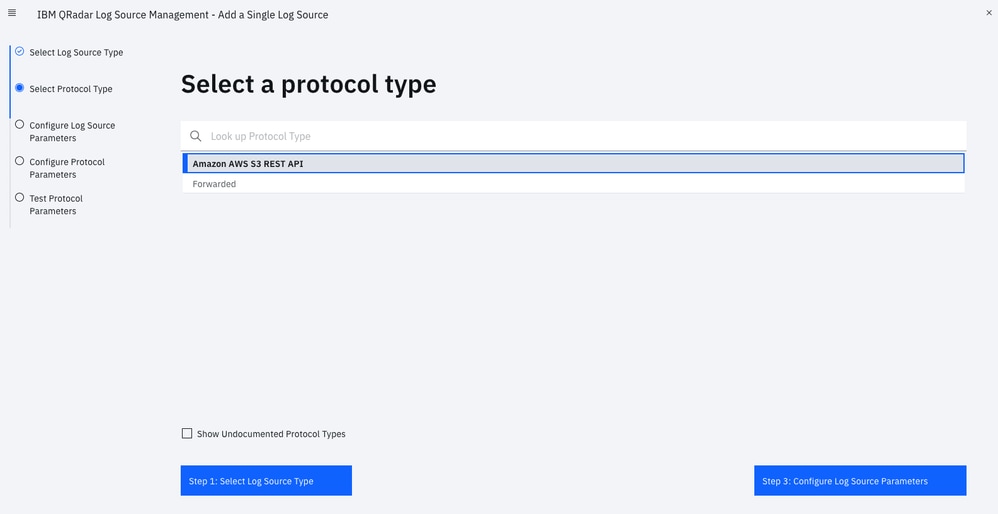 4404306773268
4404306773268
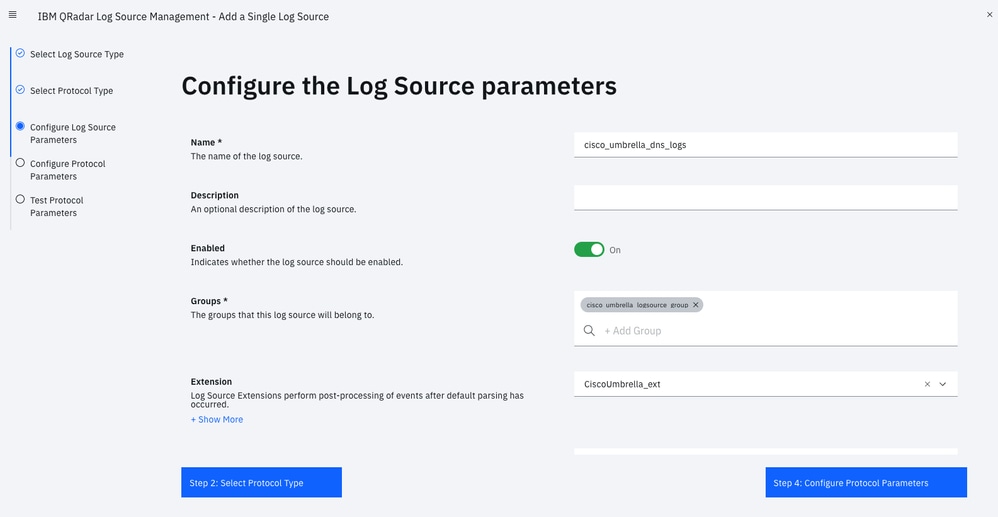 4404313505300
4404313505300
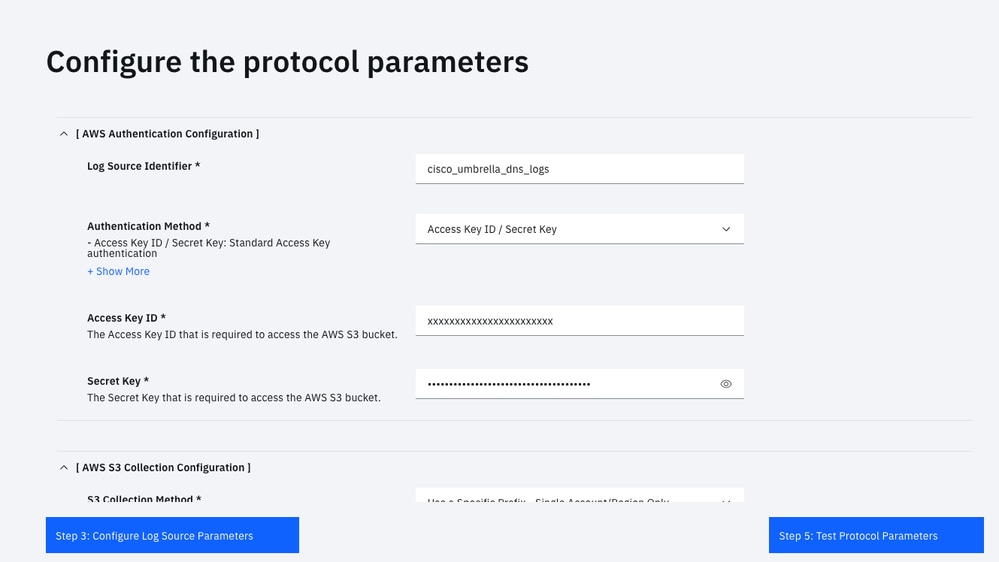 4404306774164
4404306774164
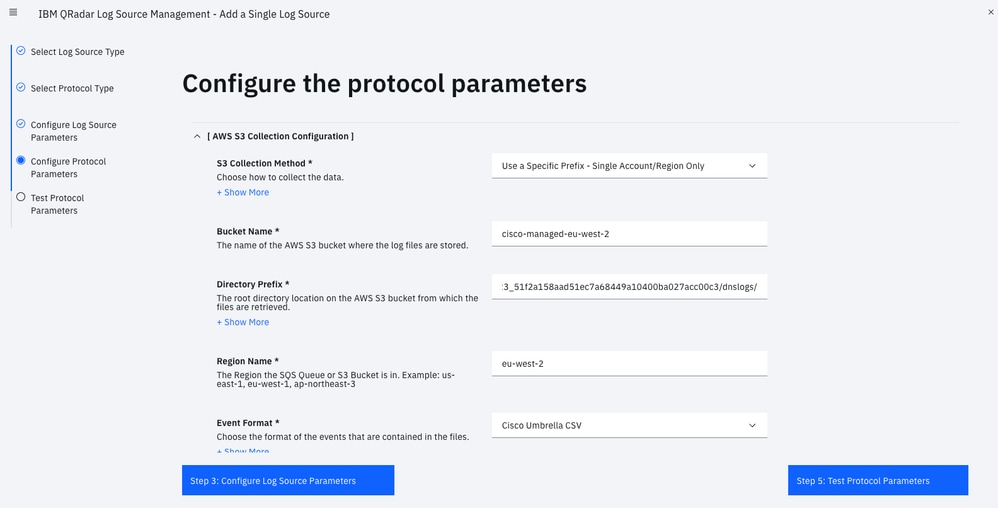 4404306897556
4404306897556
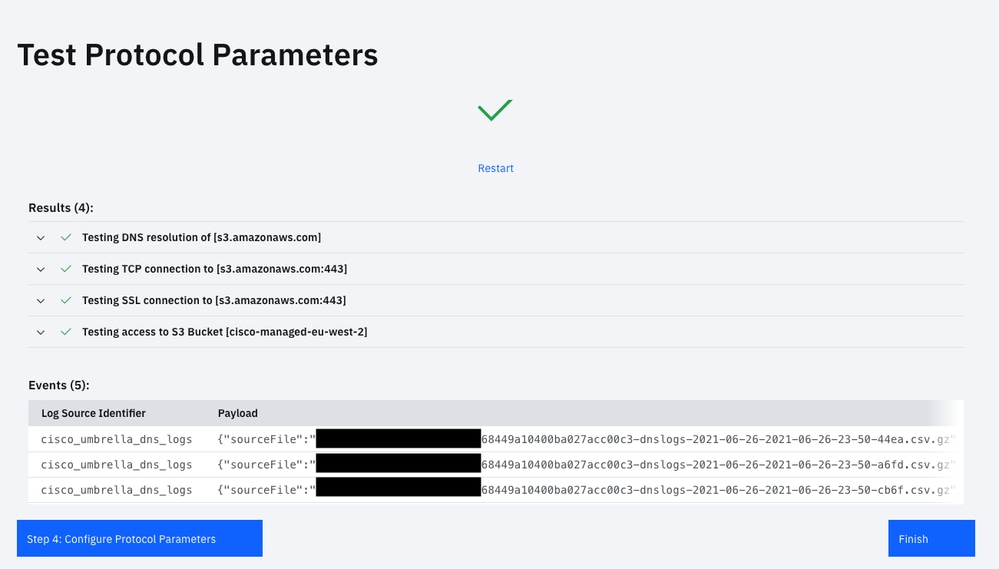 4404306881812
4404306881812

Note: Se a extensão da origem de log não estiver mapeada para "CiscoUmbrella_ext", escolha o nome da origem de log na lista:
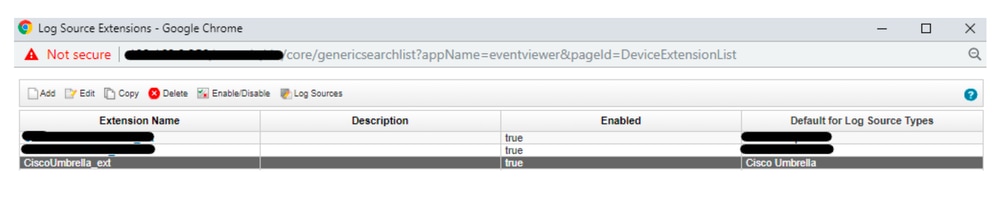 360071157752
360071157752
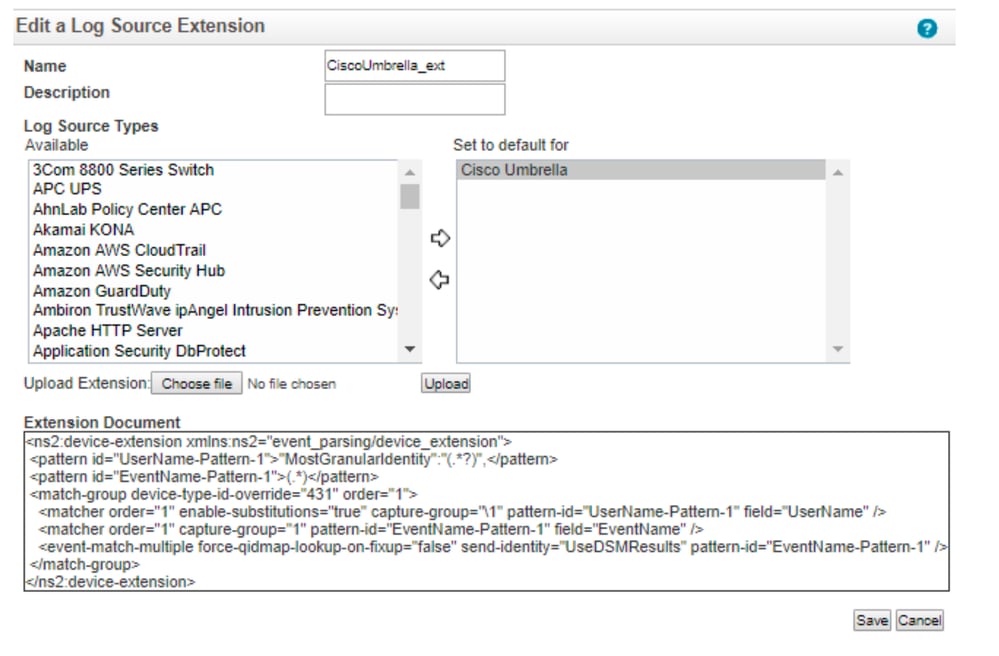 360071326791
360071326791
Aqui está um exemplo de como é um Cisco Managed Bucket:
Bucket name: cisco-managed-us-west-1
ACCESS_KEY_ID: xxxxxxxxxxxxxx
SECRET_ACCESS_KEY: xxxxxxxxxxxxxx
Region: us-west-1
Your Directory Prefix is the key part of this. This is the customers folder,
followed by the appropriate log folder.
For example: xxxxxxx_cfa37bd906xxxxxx3aff94e205db7bxxxxxxx/dnslogs
Navegue de volta para Cisco Cloud Security App Settings e defina a taxa de atualização do painel em horas com um valor mínimo de "1" para que os gráficos exibam dados.
Gerando token de autenticação
O administrador precisa gerar um token de serviço para adicionar ao seu aplicativo de segurança da Cisco. Como prática recomendada, o Token de serviço autorizado foi recriado a cada 90 dias:
- Faça login no QRadar > guia Admin > Serviços autorizados.
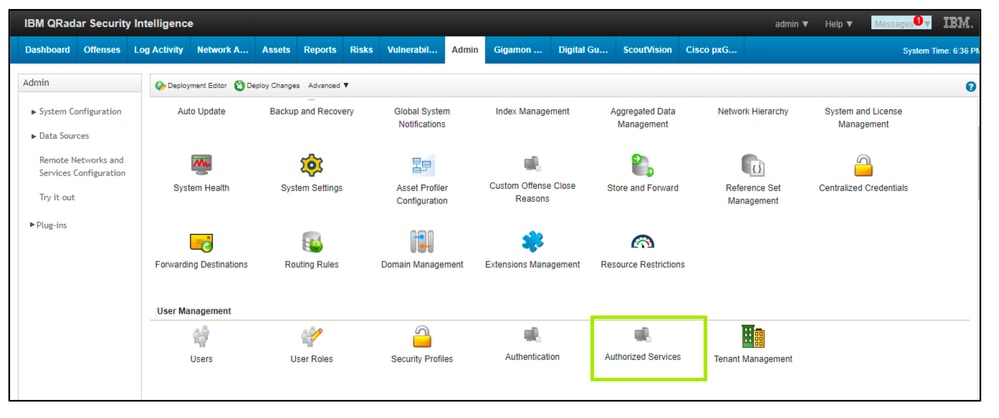 360071965571
360071965571
- Adicionar serviços autorizados.
 360071965551
360071965551
- Insira os detalhes e gere o token de autenticação.
- Depois de gerar o token, clique em "Implantar alterações".
Configurando o aplicativo Cisco Cloud Security
- Na guia Admin na barra de navegação do QRadar, role para baixo e abra Configurações do aplicativo Cisco Cloud Security.
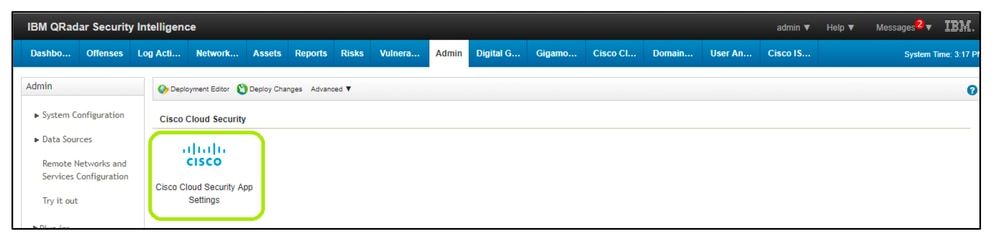 360071754732
360071754732
- Insira o token de autenticação gerado na etapa anterior.
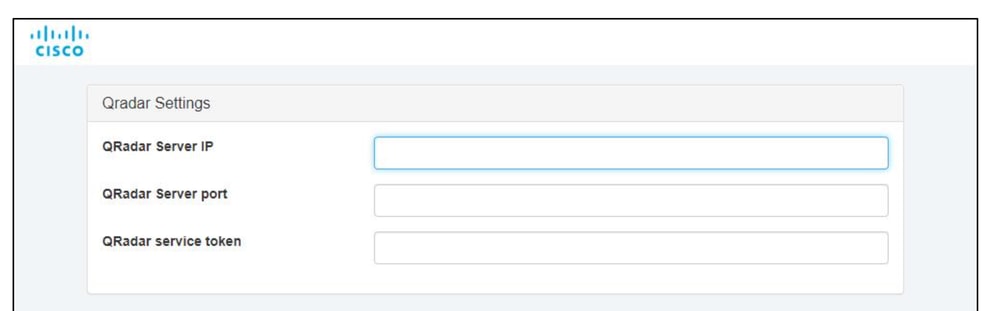 360072462992
360072462992
- Edite as Configurações da Api da seguinte maneira:
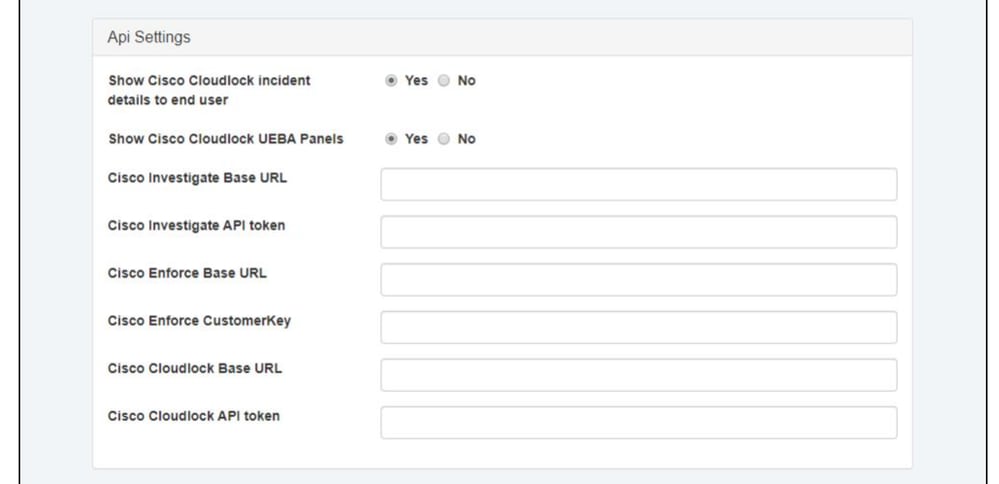 360072703611
360072703611
Um pop-up indica que as configurações do aplicativo foram atualizadas com êxito.
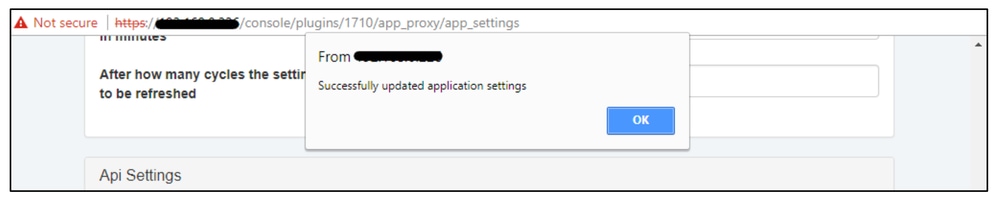 360071986151
360071986151
Indexação no QRadar
- Navegue até a guia Admin e clique em Index Management.
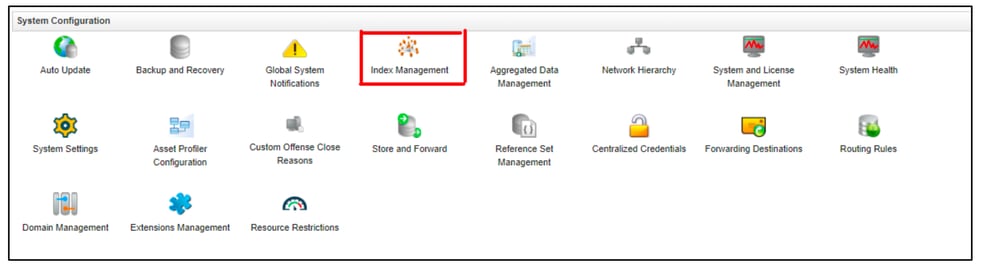 360071780112
360071780112
- Indexe os CEPs Empacotados com o aplicativo.
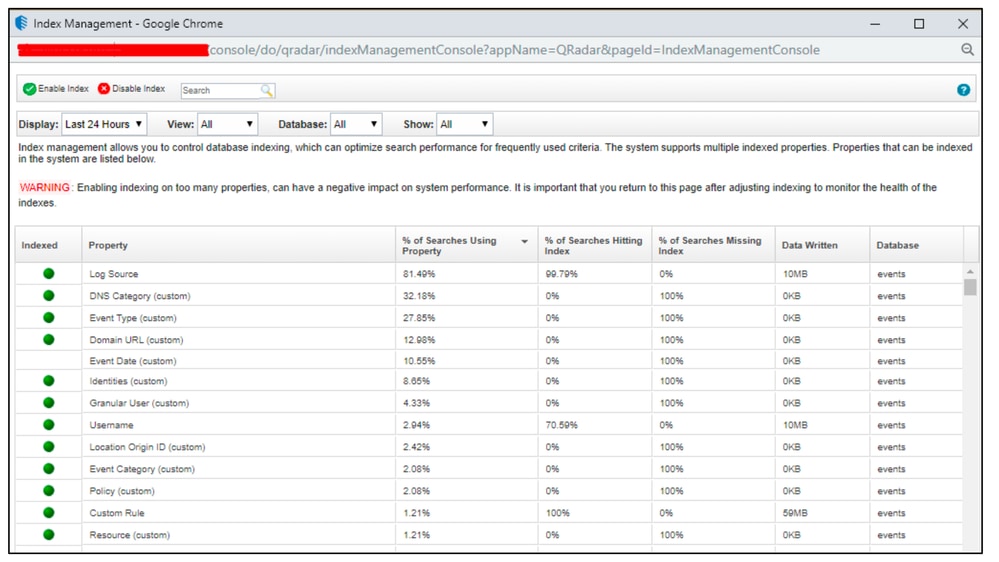 360071988811
360071988811
Estes são os CEPs recomendados a serem indexados:
- Origem do log
- Categoria DNS
- Tipo de evento
- URL do domínio
- Identidades
- Usuário granular
- Nome de usuário
- ID da Origem do Local
- Categoria do evento
- Política
- Recurso
Agora você está pronto para usar o QRadar para iniciar as atividades de monitoramento dos detalhes do Cisco Umbrella, Investigate e CloudLock. Mais instruções sobre como navegar no QRadar podem ser encontradas aqui.

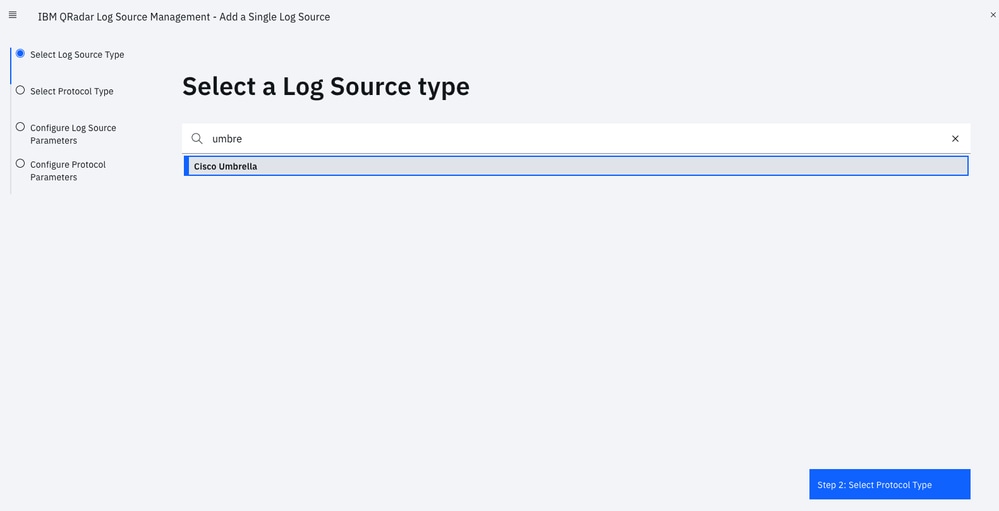
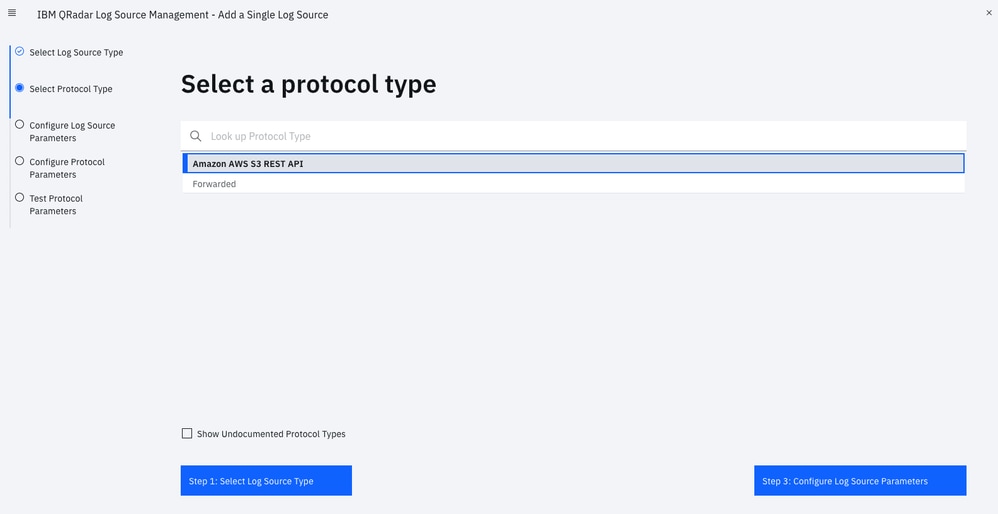
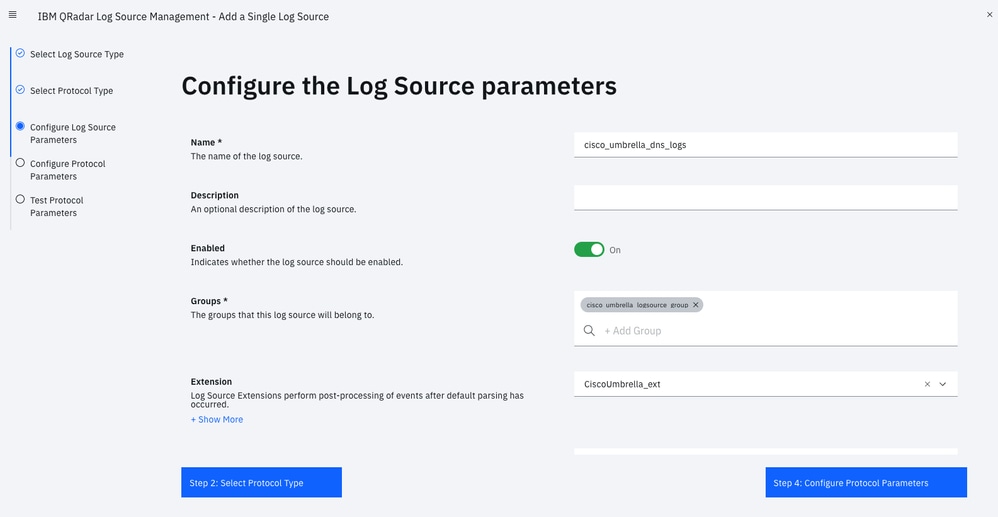
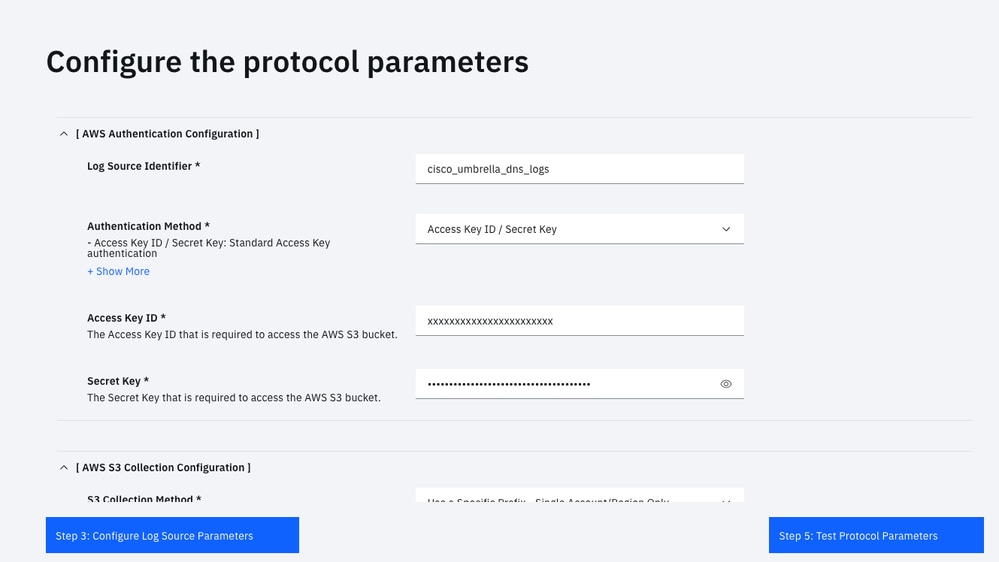
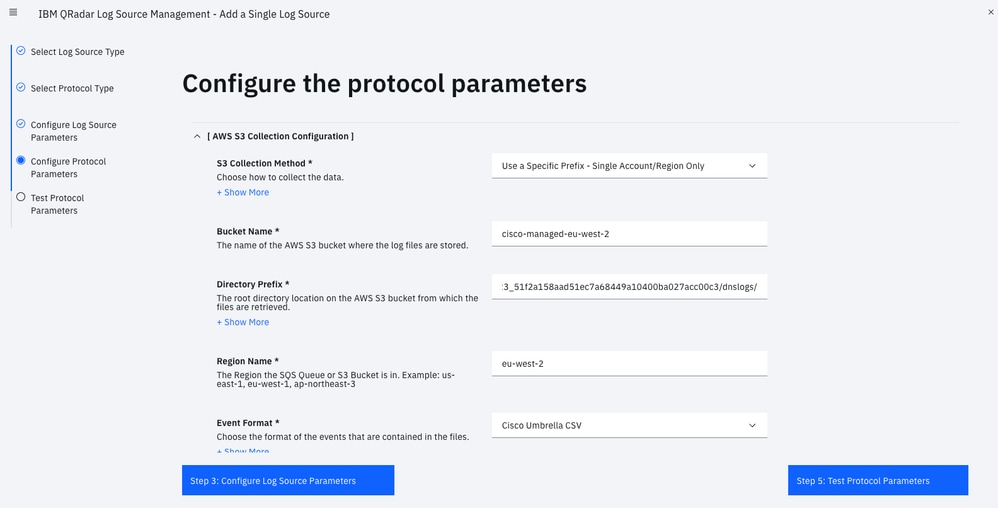
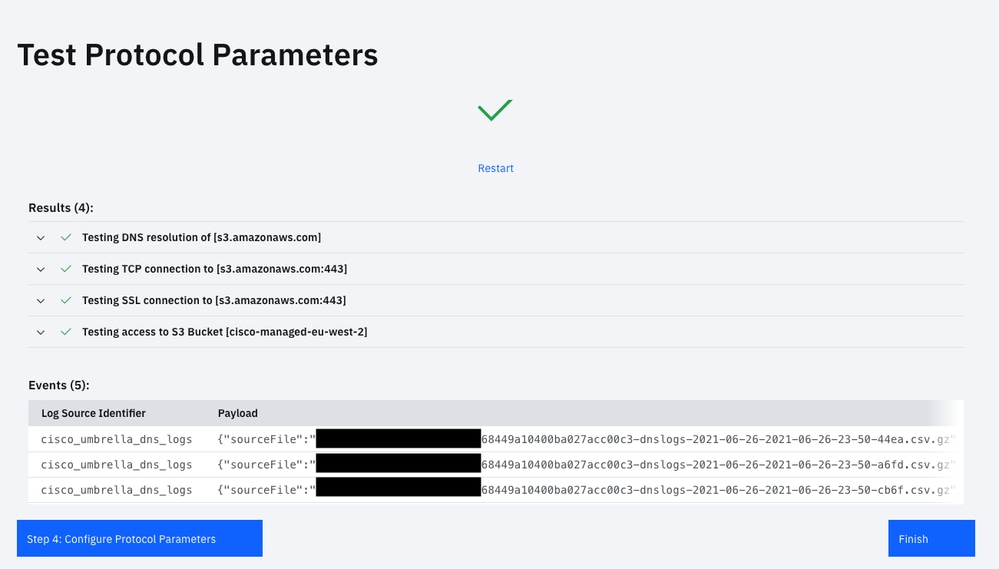
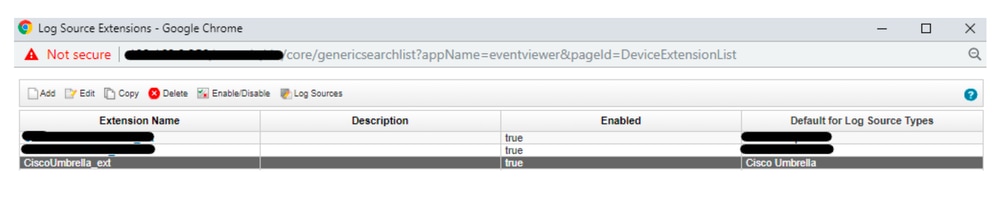
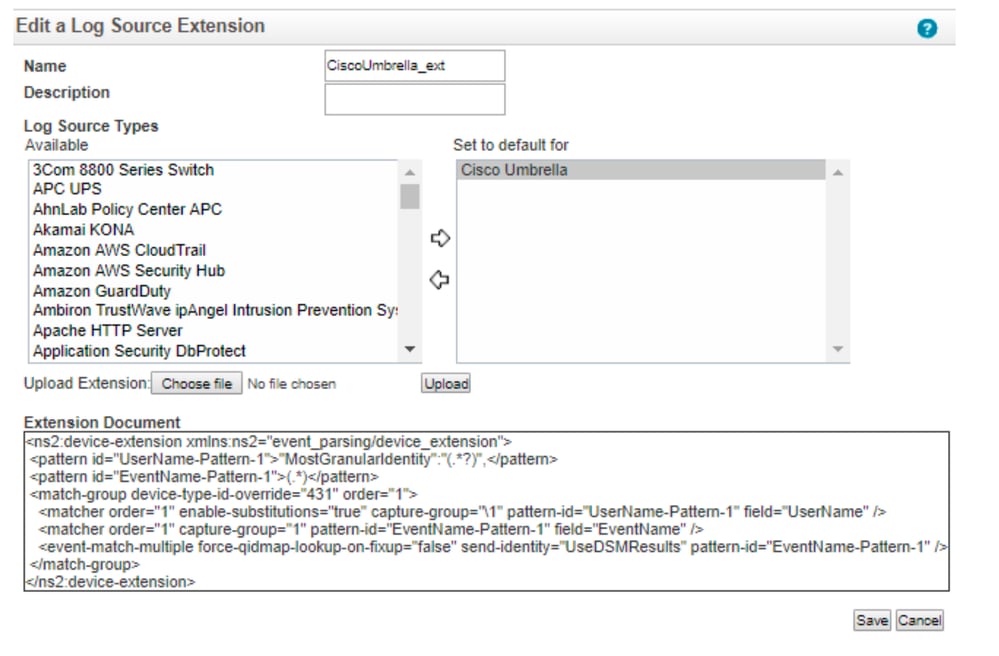
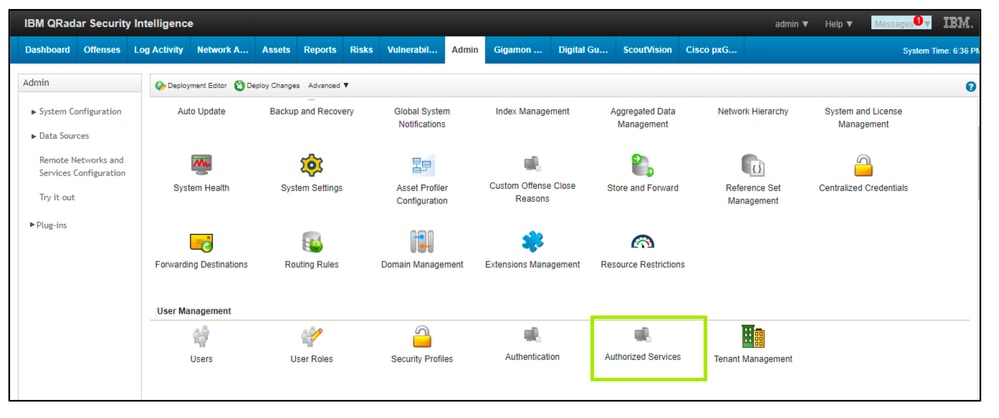

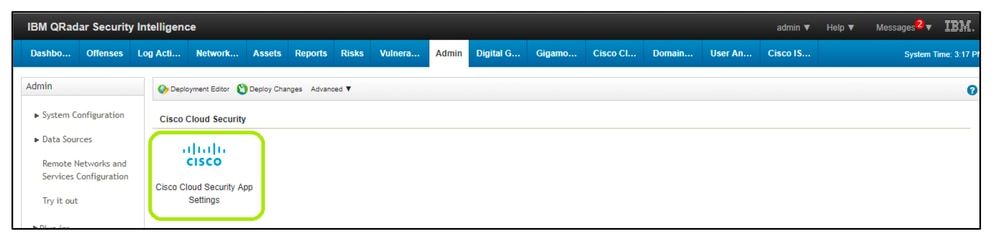
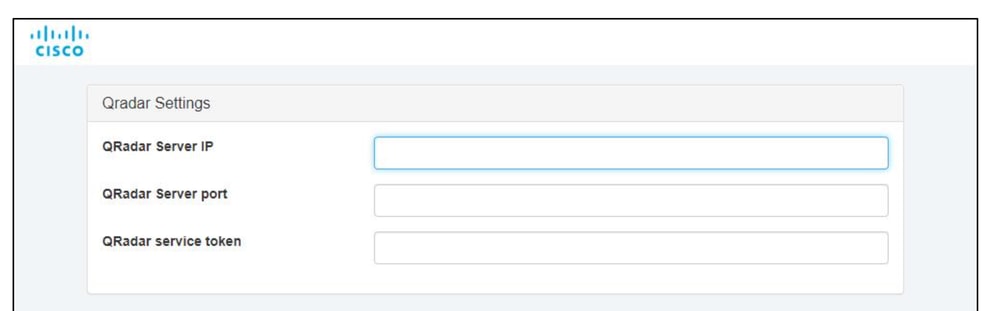
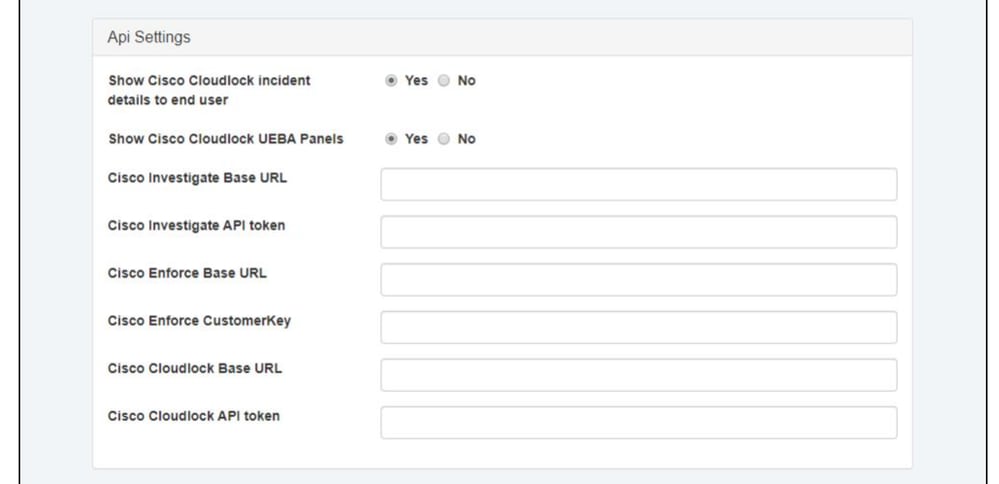
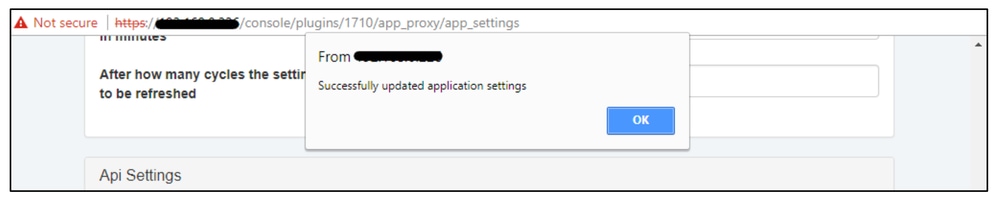
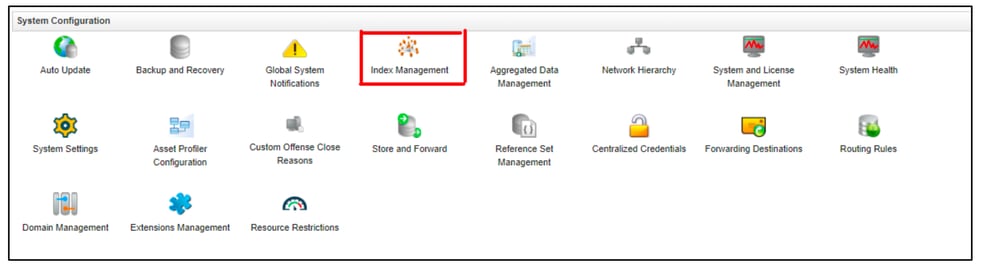
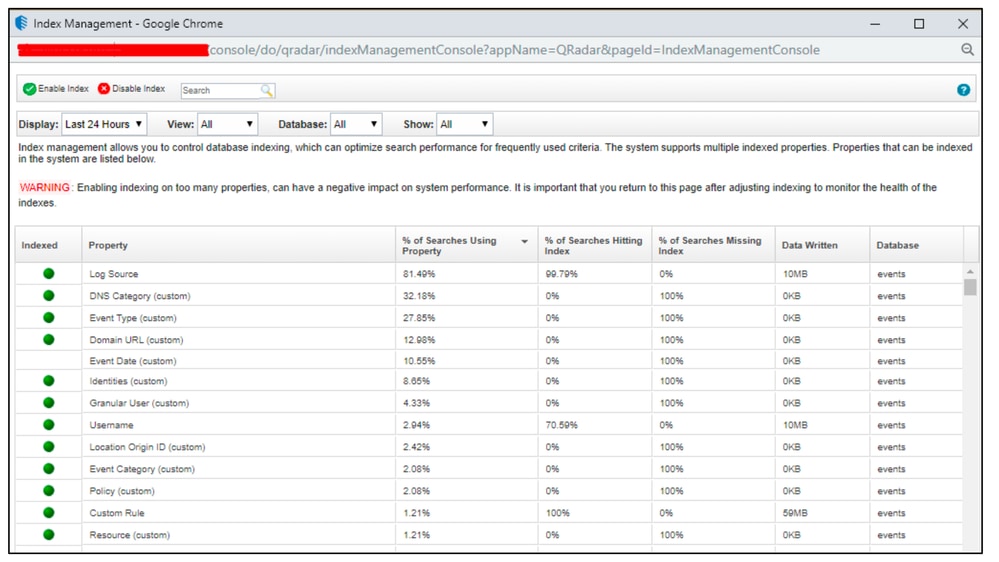
 Feedback
Feedback